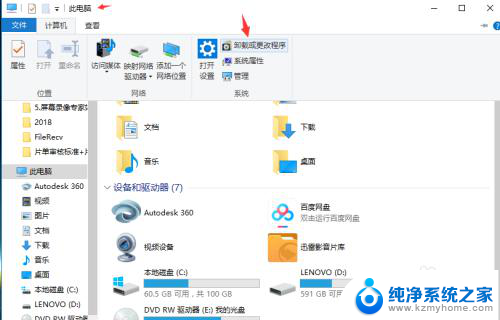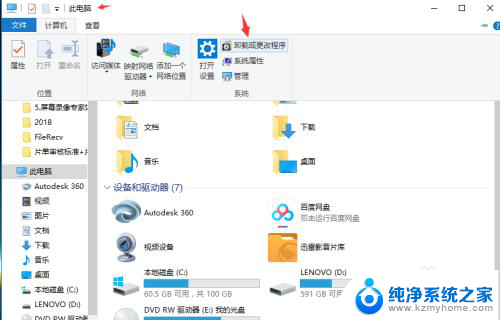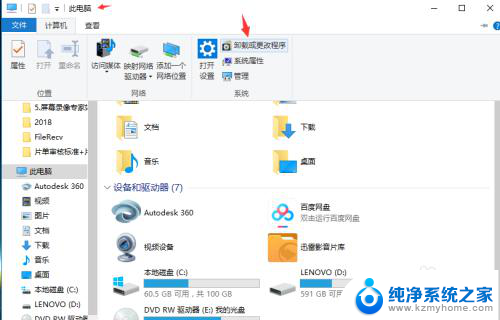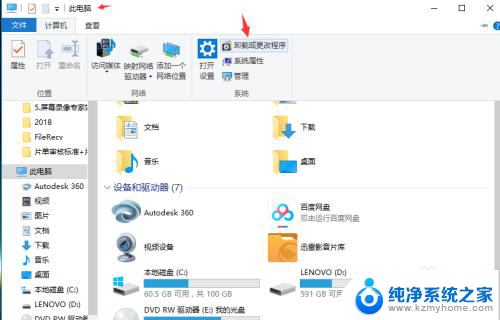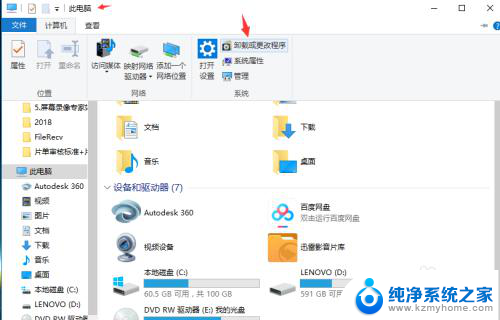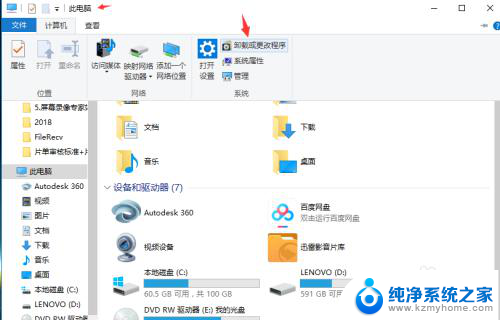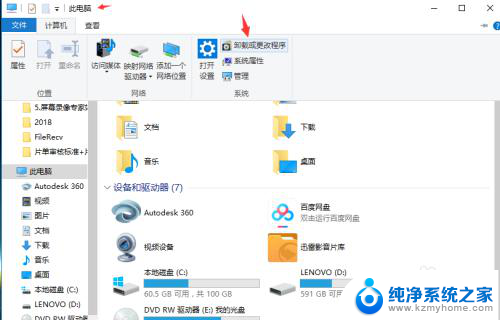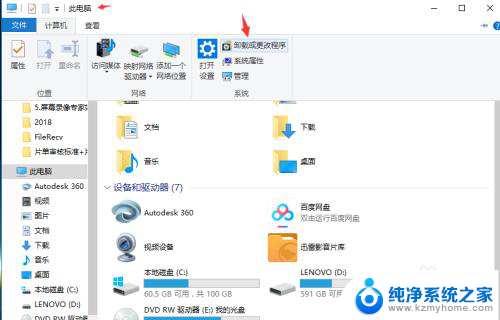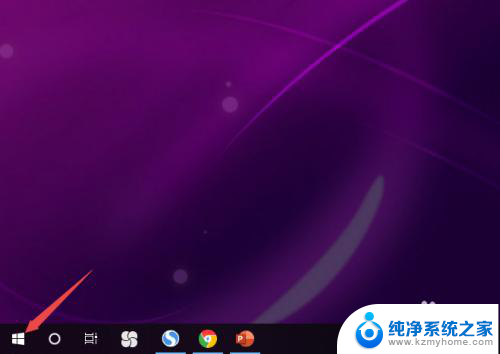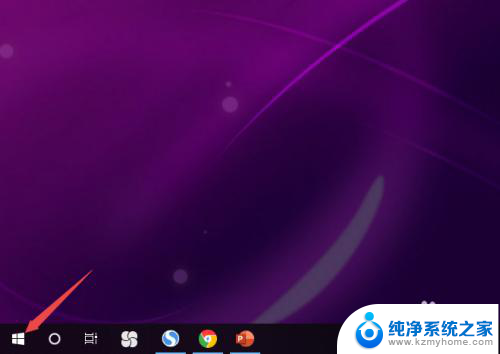为什么电脑插上耳机后还是外放 win10插上耳机后电脑还是外放怎么办
更新时间:2024-05-27 15:47:43作者:xiaoliu
在使用电脑时,有时候插上耳机却发现声音仍然从电脑的扬声器中输出,这是让人困扰的问题,尤其是在Windows 10系统中,这种情况可能会经常发生。那么为什么电脑插上耳机后还是外放呢?这个问题其实有很多可能的原因,可能是设置问题、驱动程序错误、插口故障等等。在遇到这种情况时,我们应该如何解决呢?接下来我们将探讨一些可能的解决方法。
具体步骤:
1.首先,双击“此电脑”。打开菜单,点击“计算机”—“卸载或更改程序”,如图所示。
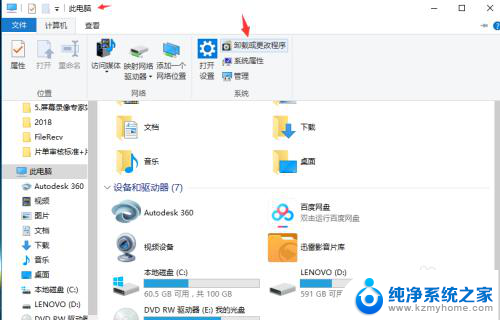
2.在新弹出的菜单中选择左边的“控制面板主页”,如图所示。
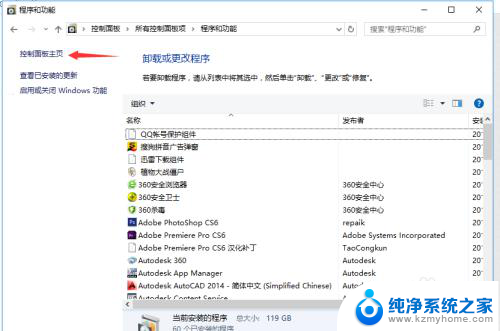
3.在主页中,选择“硬件和声音”。在新弹出来的菜单中,找到“Realtek高清晰音频管理器”,点击。
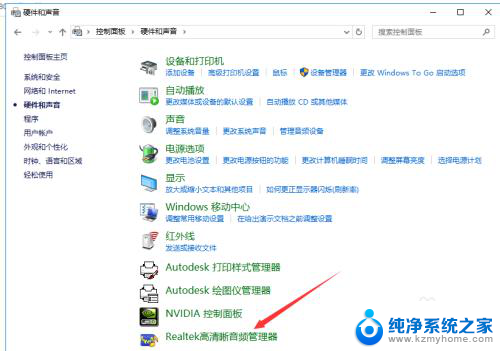
4.打开“Realtek高清晰音频管理器”菜单,如图所示。点击右上角的“设备高级设置”。

5.在弹出的对话框中,选择“将相同类型的输入插孔链接为一个设备”然后点击确定。
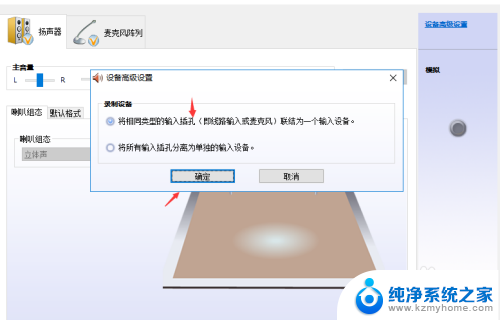
6.最后再次点击“确定”,关闭窗口。设置完毕,就可以开始插上耳机听歌啦。

以上就是为什么电脑插上耳机后还是外放的全部内容,如果有不清楚的用户,可以根据小编提供的方法来操作,希望能够帮助到大家。